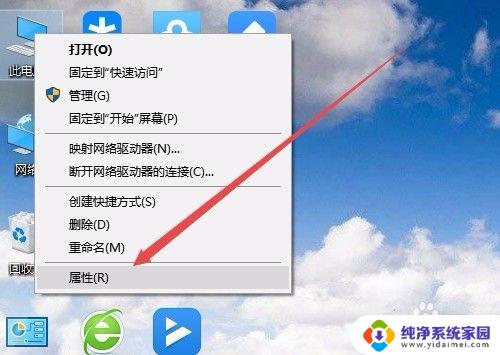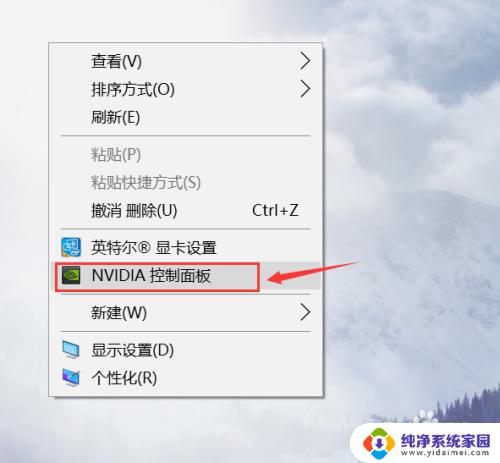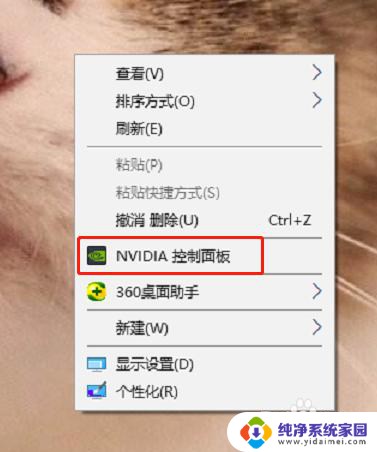双显卡电脑如何只使用独立显卡 双显卡如何切换到独立显卡
近年来随着科技的不断发展,双显卡电脑逐渐成为了许多人追逐的目标,双显卡电脑不仅能够提供更加流畅的图像显示效果,还能够满足一些专业软件的需求。在使用双显卡电脑的过程中,有时我们可能只需要使用其中的独立显卡,那么如何才能实现这一需求呢?本文将为大家介绍双显卡电脑如何只使用独立显卡,以及双显卡如何切换到独立显卡的方法。
具体步骤:
1.首先我们只要确定电脑是否是双显卡,另外检查一下双显卡驱动是否安装正常,之后再看独立显卡是N卡还是A卡,然后按照以下方法设置即可。下面我们就来详细介绍下双显卡电脑如何切换到独立显卡运行
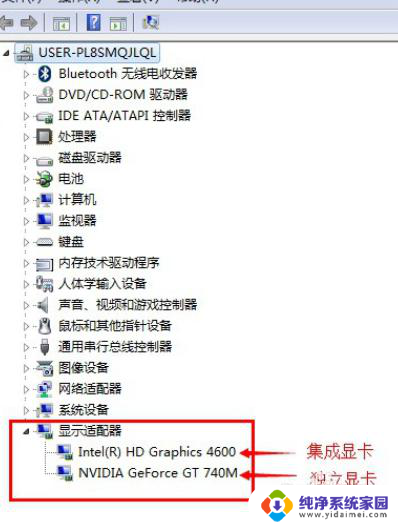
2.<一>如果是N卡,在电脑桌面空白位置,点击鼠标右键,然后选择【NVIDIA控制面板】,如下图所示。
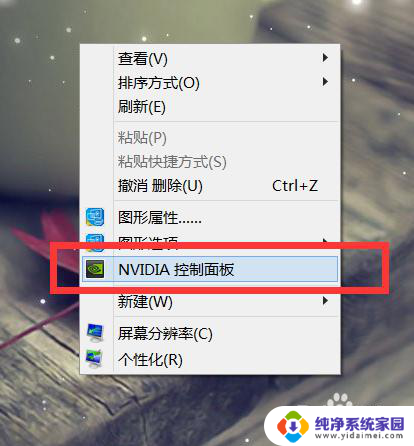
3.在打开的NVIDIA控制面板中,我们在左侧的3D设置中。点击【管理3D设置】,然后在右侧的【全局设置】中,将首选图形处理器下方的选项,更改为【高性能NVIDIA处理器】,完成后,记得再点击底部的【保存】即可,如下图所示
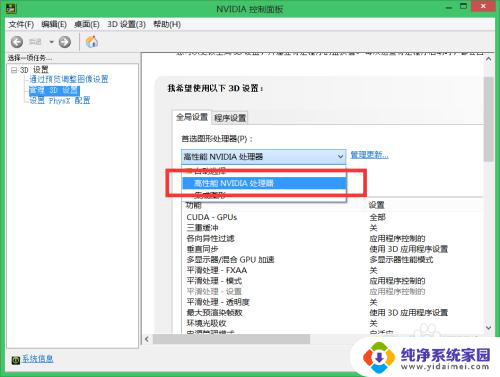
4.这样设置,就可以将双显卡电脑。切换到默认为独立显卡高性能环境下运行了
<二>以上是N卡设置方法,下面是A卡淂,同样是在电脑桌面空白位置,点击鼠标【右键】,在弹出的选项中,点击【配置可交换显示卡】,如下图所示。
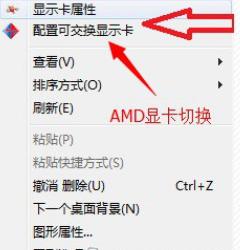
5.然后在弹出的AMD可切换显示卡设置中,我们可以将需要设置为独立显卡运行的应用程序添加进来。然后选择【高性能】即可,完成后点击底部的【保存】就可以了
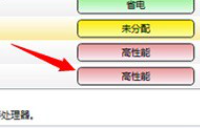
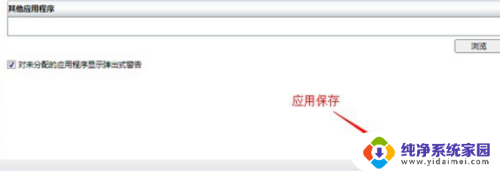
以上就是关于双显卡电脑如何只使用独立显卡的全部内容。如果您遇到相同情况,可以按照以上方法解决: